Win11家庭版没有组策略解决方法
有些用户发现自己使用的是win11家庭版,没有组策略,其实组策略是一直存在的,家庭版只是无法启用,所以我们只要启用它即可。
Win11家庭版没有组策略解决方法:1、首先我们右键桌面空白处,“新建”一个“空白文档”
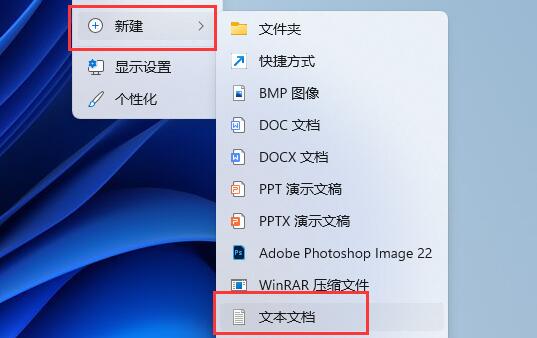
2、新建完成后,在其中输入以下四行内容:(注意保留空格和换行)
pushd '%~dp0'
dir /b C:WindowsservicingPackagesMicrosoft-Windows-GroupPolicy-ClientExtensions-Package~3*.mum >List.txt
dir /b C:WindowsservicingPackagesMicrosoft-Windows-GroupPolicy-ClientTools-Package~3*.mum >>List.txt
for /f %%i in (’findstr /i . List.txt 2^>nul’) do dism /online /norestart /add-package:'C:WindowsservicingPackages%%i'
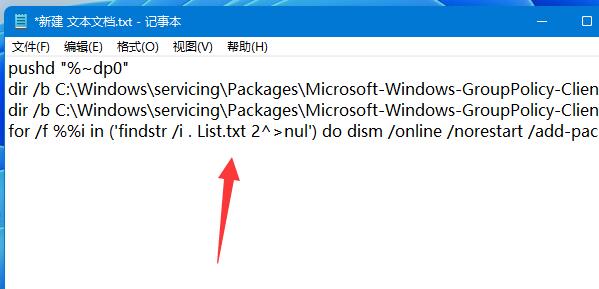
3、输入完成后,关闭并“保存”
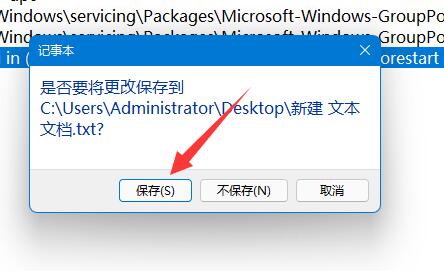
4、接着回到文件位置,右键它,点击“重命名”
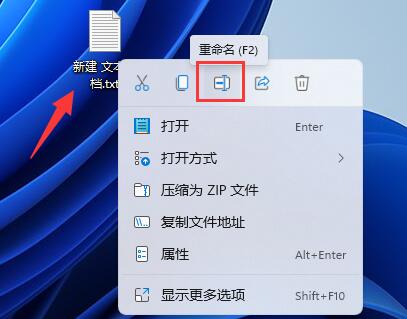
5、然后将它的后缀名改为“.bat”(弹出提示框就点击“是”)
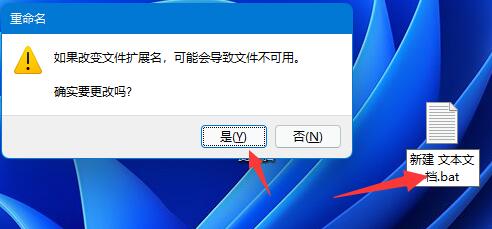
6、最后,双击运行这个文件就可以添加组策略了。

相关文章:组策略打开教程
如果还是不行,我们需要确认一下自己的配置是否满足win11升级要求。
以上就是Win11家庭版没有组策略解决方法的全部内容,望能这篇Win11家庭版没有组策略解决方法可以帮助您解决问题,能够解决大家的实际问题是好吧啦网一直努力的方向和目标。
相关文章:

 网公网安备
网公网安备